小笔电(NetBook)和CULV笔电,大部分都没有光碟机,或者是笔记型电脑的光碟坏了,想要备份系统档案,就需要使用随身碟开机。使用HP提供的HPUSBFW.EXE((HP USB Disk Storage Format Tool)开机随身碟制作程式,可以轻松的制作Ghost开机随身碟,进行系统备份和还原,本文说明使用HPUSBFW.EXE制作Ghost开机随身碟的方法:
1.连结到本站下载点,点选「Download (92 KB)」,下载HPUSBFW.EXE中文化版。

2.点选「储存」。
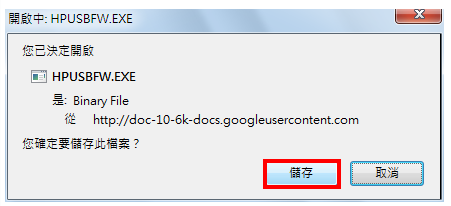
3.连结到本站下载点,点选「Download (395 KB)」,下载USB_Backup.exe。
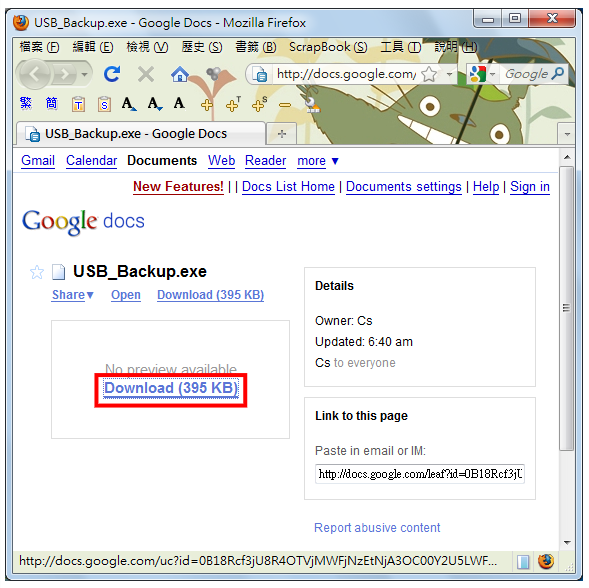
4.点选「储存」。
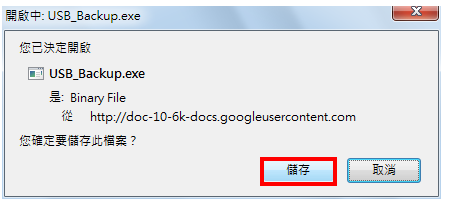
5.开启档案总管,对著下载的档案USB_Backup.exe连续按两下滑鼠左键,将USB_Backup资料夹解压缩。
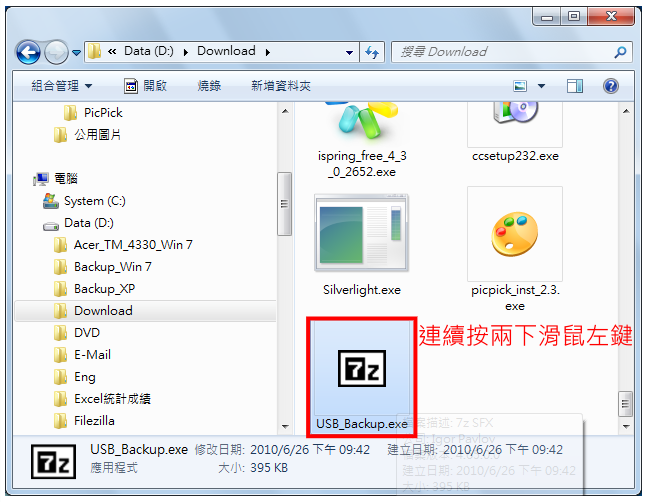
6.点选「执行」。
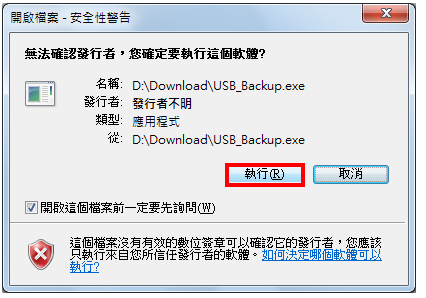
7.选择要储存档案的资料夹,点选「Extract」,将档案解压缩。
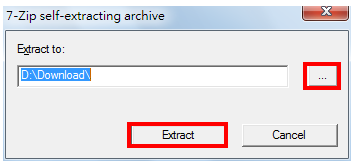
8.开启档案总管,对著下载的随身碟开机制作程式HPUSBFW.EXE连续按两下滑鼠左键,准备制作开机随身碟。
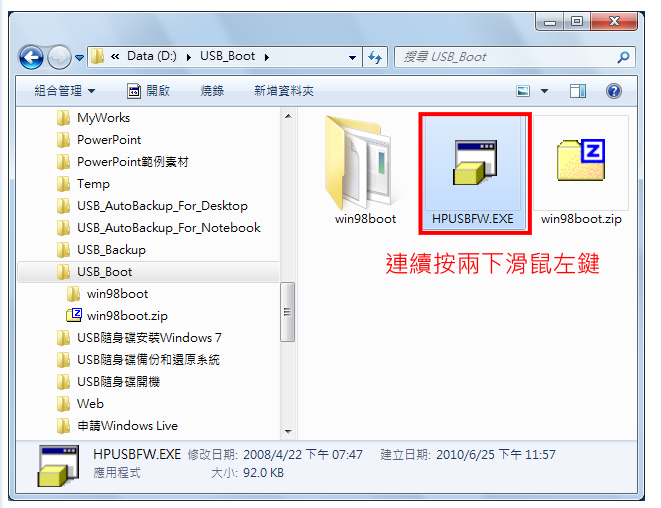
9.HPUSBFW.EXE会自动侦测随身碟,如果您有插入两个以上的USB随身装置,请自行选择要制作的随身碟;档案系统选「FAT32」。
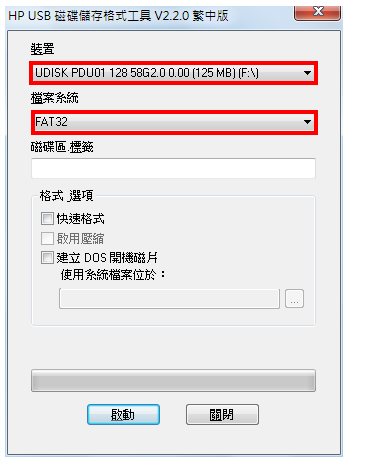
10.输入磁碟区标签「Boot」(名称可以自订),勾选「快速格式」与「建立DOS开机磁片」,点选「选取资料夹按钮」,准备选择「USB_Backup」资料夹。

11.选取「USB_Backup」资料夹,点选「确定」。
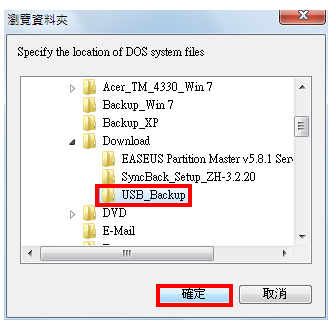
12.点选「启动」,准备开始制作开机随身碟。
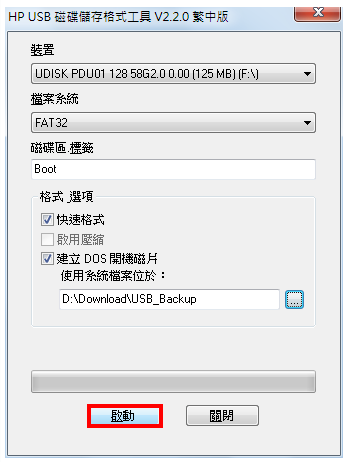
13.提醒您,随身碟的资料会全部被删除(重要资料请先备份),点选「是」。
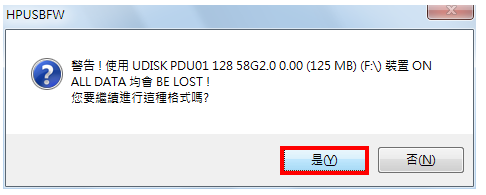
14.制作完成,开机随身碟内已经建立COMMAND.COM、IO.SYS、MSDOS.SYS三个隐藏档案,点选「确定」。
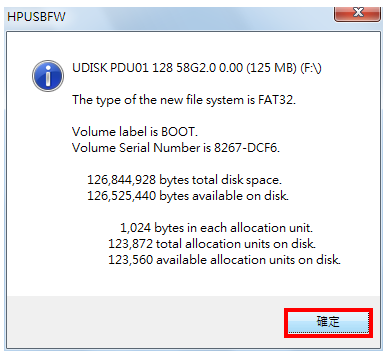
15.关闭 HB USB 磁碟储存格式工具。
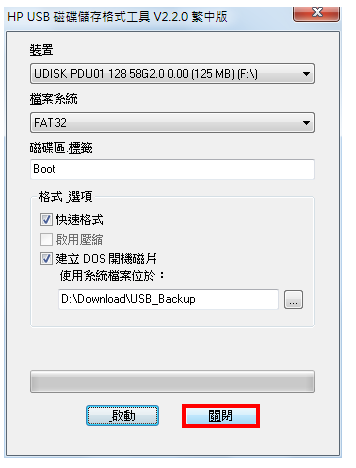
16.开启档案总管,在「USB_Backup」的资料夹内有AUTOEXEC.BAT、CONFIG.SYS、Mouse.exe、Reboot.com、SPFDISK.EXE五个档案,另外有COMMAND.COM、IO.SYS、MSDOS.SYS三个隐藏档案,请参考Windows 7显示隐藏档和副档名的作法,将隐藏档案显示出来。
说明:SPFDISK是冯绪平先生设计,免费、好用又快速的硬碟分割工具,关于SPFDISK下载与使用方法,详见SPFDISK官方网站。
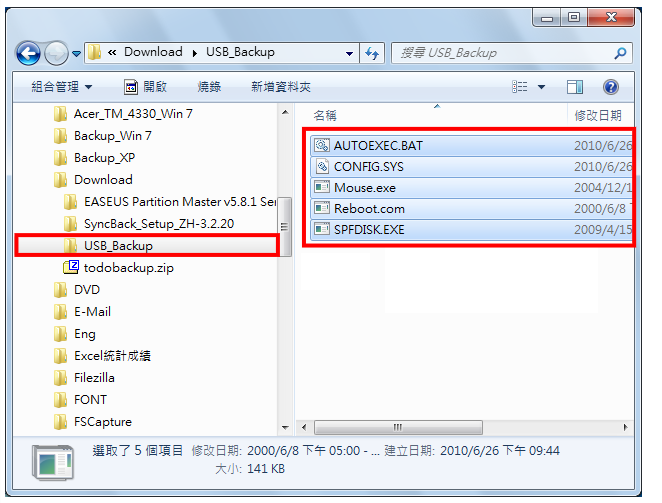
17.如图示,已经显示隐藏档案,将「USB_Backup」资料夹内,AUTOEXEC.BAT、CONFIG.SYS、Mouse.exe、Reboot.com、SPFDISK.EXE等五个档案复制。
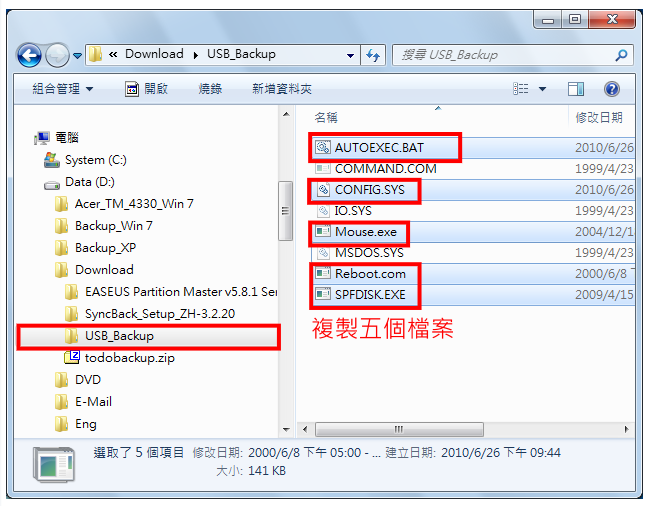
18.将复制的档案贴在随身碟内,如图示。
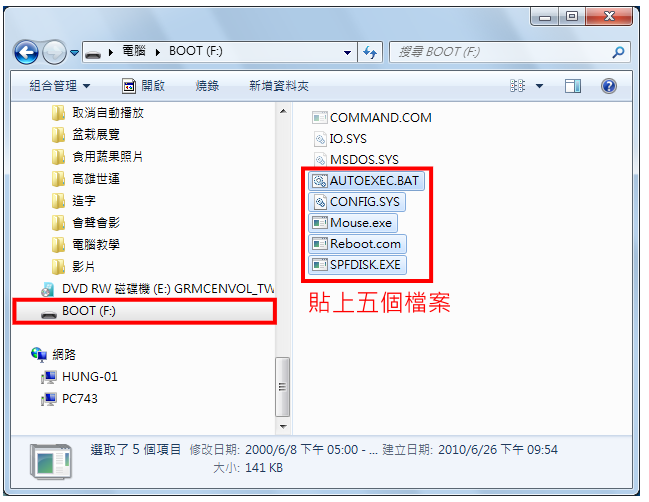
19.再将Ghost.exe贴在随身碟内(注:Ghost为商用付费软体,请自行准备,名称一定要设为Ghost.exe,才能正确执行),如图示,Ghost开机随身碟已经制作完成,您可以使用它来备份和还原您的电脑了。
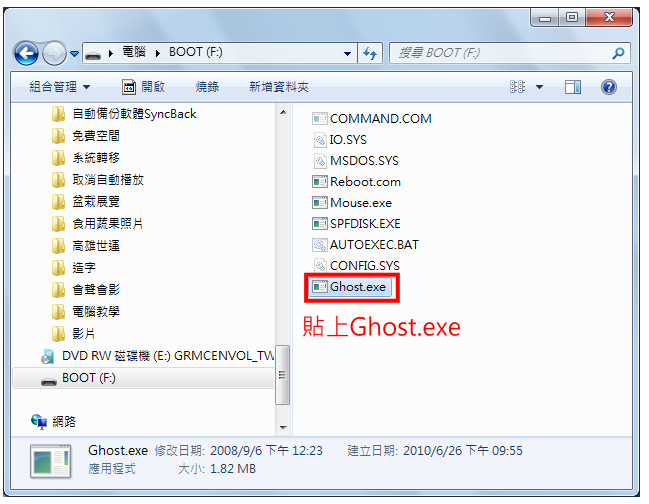
20.将BIOS开机选单设为USB随身碟优先,如图示。详细的BIOS开机设定请参考设定BIOS的开机顺序为光碟优先。
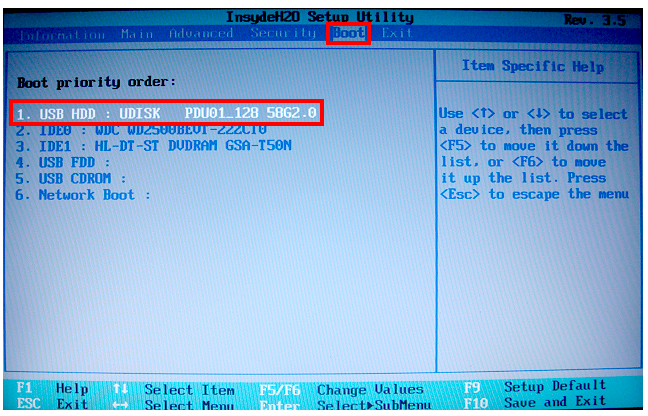
21.开机以后会出现选单,按键盘的上下方向键,选择您要执行的功能,按键盘「Enter」键,就可以执行各项功能。显单各项功能说明如下:
(1)Dos:进入Dos模式。
(2)SPFDisk:硬碟分割管理工具。
(3)Ghost:执行Ghost程式,手动备份或还原系统。
(4)Ghost_Auto_Backup:自动将硬碟的第一个分割区(C磁碟)备份到第二个分割区(D磁碟),档案名称为Backup.GHO。
(5)Ghost_Auto_Recovery:自动将硬碟的第二个分割区(D磁碟)的备份档案Backup.GHO还原到第一个分割区(C磁碟)
(6)Reboot:重新开机。
说明:上述Ghost自动备份与还原,只适用于桌上型电脑。笔记型电脑的第一个分割区为隐藏分割区,里面装出厂时的系统档案,不是作业系统C磁碟,所以不适用,必须使用手动备份和还原,关于手动备份和还原的方法详见使用Ghost 2003备份系统---适用于Dos环境和使用Ghost 2003还原系统---Dos环境这两篇文章。如果要使用自动备份、还原的功能,必须修改AUTOEXEC.BAT,修改AUTOEXEC.BAT的方法详见修改Ghost自动备份、还原的指令 。
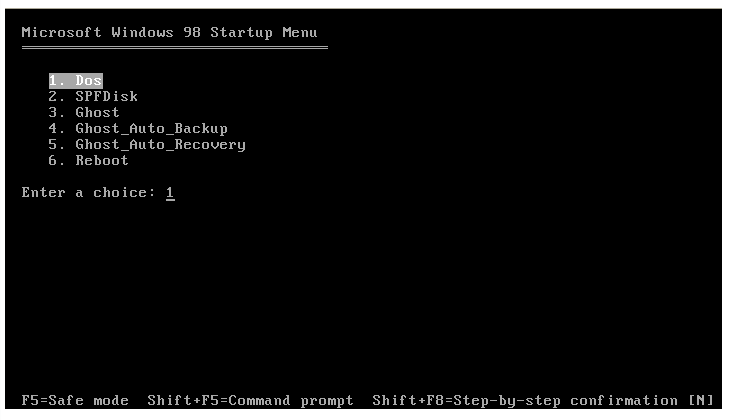
点击阅读全文

30.0MM
下载
MobiKin Backup Manager for Android(数据备份工具)
19.9MM
下载
484KBM
下载